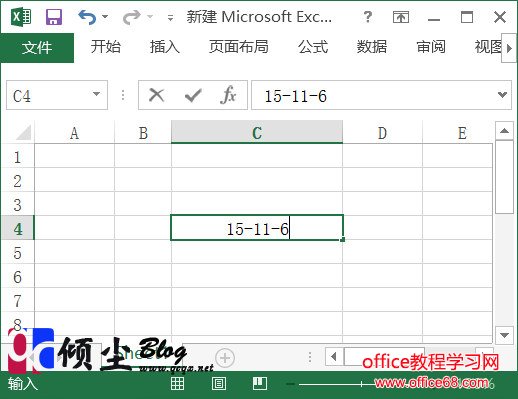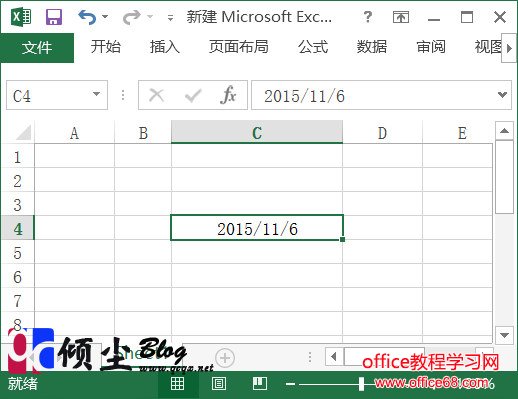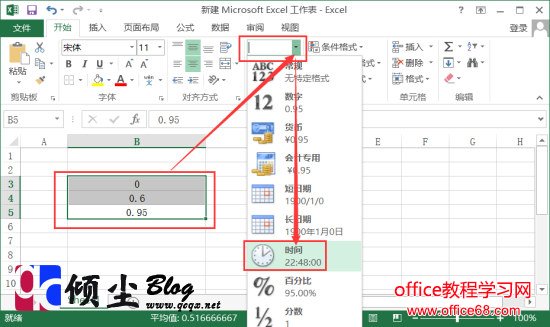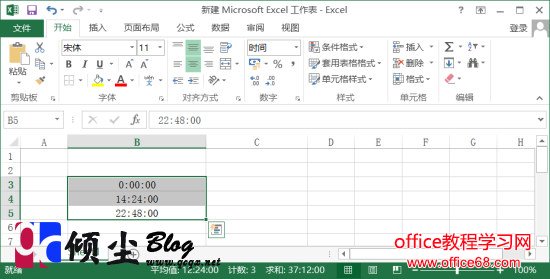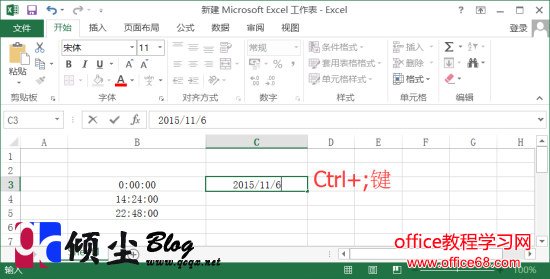|
在Excel的表格中我们经常要用在里面输入日期和时间,下面数一下快速添加时间和日期的方法。 操作步骤1.打开Excel表格,再表格中舒服:15-11-5,如图1。按下Ctrl+Enter键,里面的数据会自动转变成日期格式。如图2
2.在表格中同时输入“0”“0.6”“0.95”,同时选中这些数据,在“开始”选项卡的“数字”组的“数字格式”下拉列表中选择“时间”选项。如图3。点完“时间”选项之后,格式会自动转换成时间格式,如图4
3.如果想要输入当前日期,可以点击单元格按Ctrl+;键。入图5。如果想要加入当前时间直接按Ctrl+Shift+;键。如图6 。(注:如想在同一个单元格中加入日期和时间,需要再加入日期后点一下空格再加入时间)
|